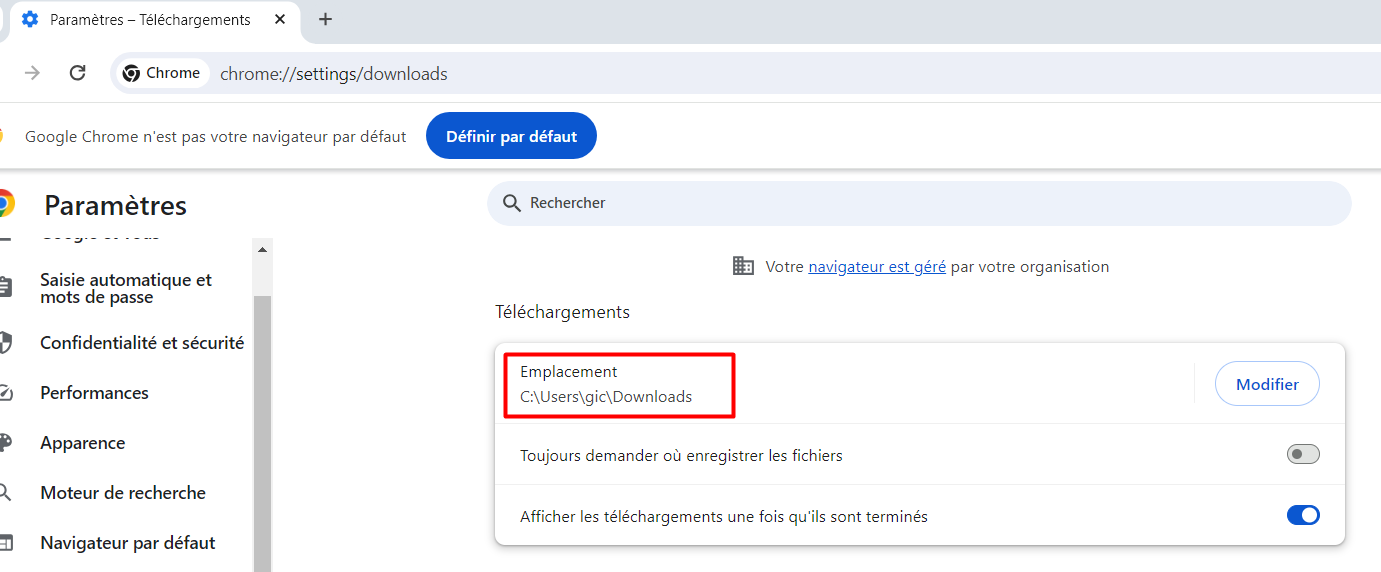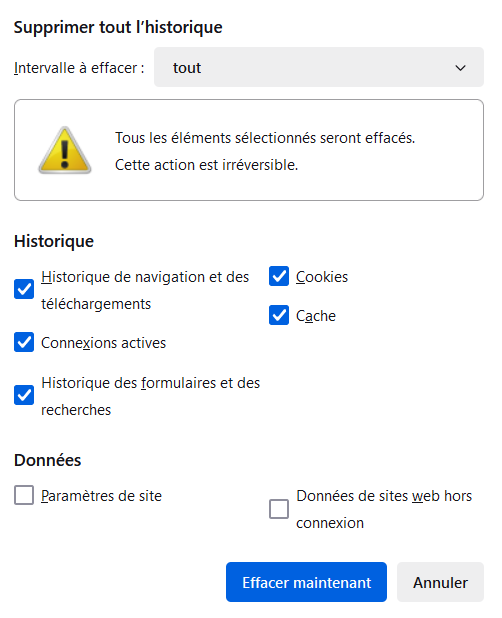Certains utilisateurs ont eu le problème que le navigateur Chrome se bloque, ne répond pas lors du téléchargement de fichiers à partir d’Internet.
Si vous rencontrez ce problème, cet article vous aidera à résoudre le problème.
Chrome ne répond pas lors du téléchargement d’un fichier
Vous pouvez suivre les solutions ci-dessous si Chrome plante ou ne répond pas lorsque vous essayez de télécharger un fichier à partir d’Internet :
1. Changez l’emplacement par défaut de vos téléchargements
Par défaut, vos fichiers téléchargés dans Chrome sont sauvegardés dans votre dossier Downloads sur Windows.
Il est possible qu’il y ait un problème dans le dossier ou que Chrome n’y ait pas accès.
De ce fait, chaque fois que vous essayez de télécharger un fichier, Chrome plante ou ne répond pas.
Vous pouvez résoudre le problème en changeant l’emplacement du dossier où vos téléchargements seront sauvegardés dans Chrome.
Voici les étapes pour y parvenir :
- Tout d’abord, ouvrez Google Chrome et cliquez sur le bouton du menu à trois points.
- Maintenant, choisissez l’option Paramètres et passez à l’onglet Téléchargements à partir du volet côté gauche.
- Ensuite, sous l’option Emplacement, cliquez sur le bouton Modifier.
- Ensuite, sélectionnez le dossier cible où vous souhaitez télécharger et sauvegarder vos fichiers téléchargés.
Une fois fait, réessayez de télécharger des fichiers et voyez si le problème est résolu.
2. Fermer les onglets chromés non essentiels
S’il y a plusieurs onglets ouverts dans Chrome en même temps, cela provoquera une charge indésirable sur Chrome et diminuera ses performances. Et ça pourrait provoquer le crash de Chrome de manière inattendue lors du téléchargement de fichiers.
Essayez donc de fermer certains onglets et de libérer la RAM pour éviter les blocages de Chrome.
3. Désactivez vos extensions
Les extensions Web sont connues pour agir notoirement et interférer avec le fonctionnement du navigateur. Ce problème peut survenir si vous avez installé et permis la mise en place de certaines extensions suspectes, ce qui fait que Chrome planche chaque fois que vous essayez de télécharger un fichier. Par conséquent, si le scénario est applicable, vous pouvez désactiver ou supprimer toute extension problématique.
Voici comment :
- Tout d’abord, entrez chrome://extensions/ dans la barre d’adresse.
- Désactivez les extensions que vous n’utilisez plus une après l’autre afin e voir si c’est une des extensions qui posent problème. Ou appuyez sur le bouton Supprimer pour désinstaller définitivement l’extension.
Vérifiez si vous pouvez maintenant télécharger des fichiers sans avoir de crashs et d’autres problèmes de performance.
4. Supprimer le cache du navigateur
Un cache de navigateur corrompu ou obsolète peut également causer problème. Par conséquent, nettoyez le cache du navigateur et vérifiez si le problème est résolu.
5. Créer un nouveau profil d’utilisateur
Le problème de plantage de Chrome pourrait provenir d’un profil d’utilisateur corrompu. Donc, si les solutions ci-dessus n’ont pas régler le problème, vous pouvez créer un nouveau profil d’utilisateur dans Chrome.
Ensuite, connectez-vous au navigateur, puis essayez de télécharger un fichier pour vérifier si le problème est résolu.
6. Réinitialiser ou réinstaller Chrome
Corrupes données, paramètres et préférences des utilisateurs dans Chrome peuvent conduire à des problèmes comme celui-ci.
Par conséquent, vous pouvez essayer de nettoyer Chrome en le réinitialisant . Ouvrez le navigateur et tapez : chrome://settings/reset et cliquer sur Restaurer les paramètres par défaut pour réinitialiser Chrome.
Redémarrez le navigateur pour vérifier si vous pouvez télécharger des fichiers.
Si la réinitialisation ne fonctionne pas, désinstallez Chrome puis réinstallez le navigateur Chrome. Cela devrait résoudre le problème.
7. Utiliser un navigateur différent pour télécharger des fichiers
En guise de solution de contournement, vous pouvez passer à un autre navigateur, comme Microsoft Edge, pour télécharger vos fichiers.
Pourquoi Chrome se bloque quand j’essaie de télécharger des fichiers ?
Chrome est susceptible de se bloquer lors du téléchargement de fichiers s’il y a trop d’onglets ouverts à la fois. Mais aussi, si vous essayez de télécharger des fichiers volumineux et que votre internet est lent, Chrome va se bloquer ou planter après un certain temps. D’autres raisons sont un profil utilisateur corrompu, un cache de navigateur corrompu, des extensions web défectueuses.
En espérant que cet article vous a aidé à télécharger et installer la KB5027397, voir à corriger ses problèmes connus. Faites le nous savoir dans les commentaires ci-dessous